obsidian社区插件
Obsidian 插件:Image toolkit 提供笔记中查看图片的基本操作
2023-07-30 13:35
分类:
obsidian社区插件
OS
分享
OS
于
2023-07-30 13:35
发布
分享
分类专栏:
obsidian社区插件
文章标签:
#Obsidian
#插件
#图片
#格式调整
#image
复制成功,开始分享吧
插件ID:obsidian-image-toolkit
image-toolkit
image toolkit:Obsidian 插件:Image toolkit 提供笔记中查看图片的基本操作
Obsidian Image Toolkit是一个Obsidian插件,提供了一些图像查看工具。当你点击一张图片时,它会弹出并允许你预览、缩放、移动、旋转、翻转、反转和复制图片。插件有两种模式:普通模式和固定模式。普通模式下,点击图片后会弹出一个透明的遮罩层,只能同时查看一张图片,不能编辑笔记。固定模式下,可以同时弹出1到5张图片,可以编辑笔记。插件还提供了缩放、全屏、旋转、翻转、复制等功能。插件安装方便,可以通过Obsidian的社区插件或手动安装。
Obsidian 插件:Image toolkit 提供笔记中查看图片的基本操作
概述
提供预览模式下「点击查看大图」的功能,不过 Obsidian 会自动调整图片大小,只要是常规尺寸的图片,应该很少会有看不清图片的情况。
插件名片
插件名称:Obsidian Image Toolkit
插件作者:sissilab
插件说明:提供笔记中查看图片的基本操作
插件分类:[’ 界面相关 ’, ’ 图片 ’, ’ 编辑工具 ’, ‘obsidian 插件 ‘]
插件项目地址:点我跳转
国内下载地址:下载安装
效果&特性
通过鼠标滚轮或点击工具栏缩放图标来放大或缩小图片
通过鼠标拖拽或键盘方向按键(上、下、左、右)来移动图片
支持全屏查看图片
支持左旋、右旋、x 轴翻转、y 轴翻转图片
支持实现图片的颜色反转
支持拷贝图片
使用
普通模式
当你关闭”贴图浏览“模式(将所点击的图片全屏化到屏幕上),将处于普通模式。
浏览规则
当你点击图片后,该图片将会弹出,并且背景为透明遮罩层
在同一时间你仅能点击和预览一张图片
在普通模式下,你无法编辑、浏览你的笔记,只能预览和操作图片
图片导航
当前笔记中所有的图片将会被展示在底部,并且你可以切换这些缩略图来放大预览
你需要在配置界面开启”展示图片导航“来使用该功能
你可以可以设置图片导航的背景色和被选中图片的边框色
退出普通模式
点击图片以外的其他地方
按 Esc
若处于全屏模式,你需要先关闭全屏模式,然后才能离开图片预览界面
移动图片
直接用鼠标拖动图片
按已配置的方向键来移动图片
如果你为图片移动设置了修改键(Ctrl、Alt、Shift),你需要同时按住修改键和方向键来移动图片。
贴图模式
当你打开”贴图模式“(将所点击的图片贴到屏幕上),将处于贴图模式。
浏览规则:
你可以在同时点击和弹出 1 指 5 张图片
相较于普通模式,在贴图模式下点击弹出的图片没有遮罩层的限制
在贴图模式下,你可以在预览图片的情况下,同时编辑和浏览你的笔记
菜单:
当你右击某个弹出的图片时,将会在你光标右侧显示菜单,这些菜单包含的功能有缩放、全屏、刷新、旋转、翻转、拷贝、关闭等。
退出:
按 Esc 关闭你鼠标所在的图片
在菜单中点击”关闭“
移动图片:
直接用鼠标拖动图片
不支持通过方向键来移动图片
相关推荐
obsidian-image-caption:给图片增加说明题注
obsidian-local-images-plus:将你粘贴的网络图片,自定下载到本地并插入到你粘贴的位置
obsidian-file-link:可以很容易地将文件链接添加到笔记中,提供界面化的选择文件
mousewheel-image-zoom: 能够通过按住可配置键(默认为左 alt),在编辑/阅读模式下通过滚轮来调节图像的大小
讨论
若阁下有独到的见解或新颖的想法,诚邀您在文章下方留言,与大家共同探讨。
#Obsidian
#插件
#图片
#格式调整
#image
OS352篇文章
分享
反馈交流
AI 客服
QQ群
微信群
其他渠道
版权声明
版权声明:所有 PKMer 文章如果需要转载,请附上原文出处链接。
本文链接:https://pkmer.cn/show/20230329145830